모든 Windows 10 사용자가 알아야 할 10 가지 명령 줄 팁
이 시대에는 많은 사용자가명령 프롬프트를 탐색 할 이유가 없다고 말합니다. 특히 지난 20 년간 그래픽 사용자 인터페이스 (GUI)가 풍부하게 발전했습니다. 물론, 몇 가지 트릭 이상을 모으는 것이 특히 어렵습니다. 명령 행은 GUI에있는 것과 동일한 기능을 모두 제공하는 인터페이스입니다. 사실, 몇 년 동안, 이것은 사용자가 컴퓨터를 조작 한 방식입니다. 그것은 단지 인생의 사실이었습니다. 물론, 오늘은 예외이지만, 내가 아는 것에 대해 친구들에게 자랑 할 수있는 좋은 방법입니다. 또한 명령 행에 익숙해지면 일부 작업에 대해 GUI를 선호 할 수도 있습니다.
오늘 우리는 당신이 알아야 할 몇 가지 명령을 살펴 봅니다. 뛰어 들자
모든 사용자가 알아야 할 Windows 10의 명령 줄 작업
명령 행은 다음의 Alice와 유사합니다.원더 랜드 — 때로는 불가사의, 미스터리 및 (아마도) 위험으로 가득 찬 땅처럼 느낄 수 있습니다. 우리의 정신은 GUI의 힘으로 인해 크게 바뀌 었습니다. 많은 사람들에게 커맨드 라인은 원시적이라고 느낄 수 있습니다. 그러나 그렇게해서는 안됩니다. 따라서 포인트 앤 클릭을 사용하여 일반적으로 수행하는 것과 동일한 작업을 수행하는 데 사용할 수있는 재미있는 방법을 배우게됩니다. 스크립트와 자동화 작업을 만들 때 명령 줄 작업도 편리합니다.
시작하기 전에 이전 기사를 확인하십시오.명령 프롬프트를 찾아서 여는 방법에 대한 지침은 이러한 명령 중 일부는 관리자 권한을 요구하므로 모험을 시작하기에 좋은 방법입니다.
1. 폴더의 내용을 나열하고 화면을 지우십시오
명령 프롬프트를 열 때 폴더에 나열된 내용을 보려면 다음을 입력하십시오. 디르 (디렉토리의 줄임말) Enter를 누르십시오. 파일 및 기타 폴더를 포함 할 수있는 폴더 내용 목록이 표시됩니다.

폴더에 따라 많은 정보가 화면에서 깜박일 수 있습니다. 빈 화면으로 돌아가려면 다음을 입력하십시오. CLS 화면을 지우려면
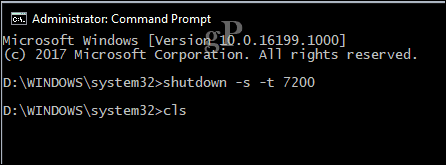
2. 컴퓨터 종료, 재시작 또는 최대 절전 모드
이것은 우리가 매일 수행하는 작업입니다 : 종료, 재시작, 수면 또는 동면. 화면에 명령 프롬프트가 나타나면 다음을 입력하십시오. 종료 -s -t 01 즉시 기계의 전원을 끄십시오. 타이머를 더 길게 변경할 수 있습니다. 예를 들어, 다운로드를 수행하고 있고 몇 시간 내에 다운로드가 완료되는 것을 알고 있다면 타이머를 다음으로 변경할 수 있습니다. 종료 -s -t 7200 초 단위로 2 시간입니다. 따라서 약간의 기본 수학이 필요합니다. 다시 시작하려면 다음을 입력하십시오. 종료 -r -t 01
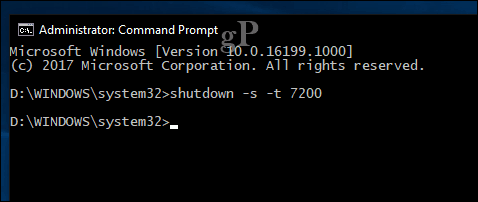
최대 절전 모드는 다른 명령을 사용하므로 사용자가 약간 암기해야합니다. 명령 프롬프트에서 다음을 입력하십시오. rundll32.exe PowrProf.dll, SetSuspendState
수면은 비슷한 명령을 사용하지만 사용자는인식 : 최대 절전 모드가 활성화되면이 명령이 특히 잘 작동하지 않습니다. 따라서 최대 절전 모드를 해제 한 후에 실행해야합니다. 그렇게하려면 다음을 입력하십시오. powercfg-최대 절전 모드 명령 프롬프트에서 다음 명령을 실행하여 절전 모드를 시작할 수 있습니다. rundll32.exe powrprof.dll, SetSuspendState 0,1,0
3. 사용자 계정 생성
명령 행은 사용자 계정 작성도 지원합니다. 특정 권한을 가진 계정을 만들 수도 있습니다. 이것이 당신이하는 방법입니다.
유형: 인터넷 사용자 사용자 이름 비밀번호 / add 그런 다음 Enter 키를 누르십시오.
예: 순 사용자 남자 mypassword123 /더하다
"명령이 성공적으로 완료되었습니다."라는 메시지가 표시됩니다. 시작> 사용자 이름 그런 다음 새 계정으로 전환하십시오.
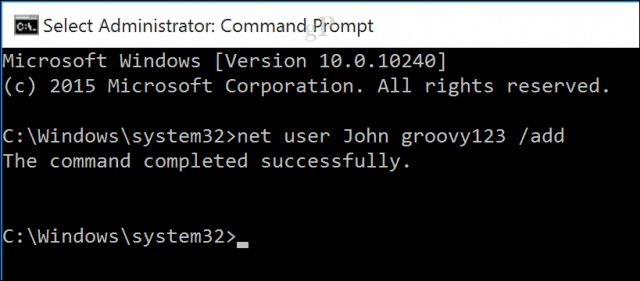
관리자, 고급 사용자 또는 제한된 사용자와 같은 특정 그룹에 사용자를 추가하려면 다음 명령을 사용하십시오. net localgroup GroupPrivilege 사용자 이름 / add
예: 인터넷 로컬 그룹 관리자 Andre / add
4. 디렉토리 변경 (CD) 명령을 사용하여 파일 시스템 탐색
그래픽 사용자 인터페이스에서 탐색 및파일 탐색기 파일 관리자를 탐색하는 것은 간단한 포인트 앤 클릭입니다. 한 위치에서 다음 위치로 변경해야 할 때 명령 프롬프트에 인수가 필요합니다. 관리자 권한으로 명령 프롬프트를 열면 기본적으로 System32 폴더가 사용됩니다. 사용자 폴더로 돌아가려면 다음을 입력하여 몇 단계 뒤로 가야합니다. CD..
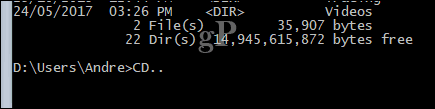
파일 탐색기 창의 위로 아이콘과 비슷한 단계로 되돌아갑니다. 폴더 위치 근처에있는 경우 (예 : 드라이브 씨: 당신은 입력 할 수 있습니다 CD 폴더 이름 하위 폴더를 엽니 다. 여기서는 폴더의 내용을 나열하는 등의 작업을 수행 할 수 있습니다. 디르 명령.
더 간단한 방법은 탐색하려는 폴더의 경로를 입력하는 것입니다. 제 경우에는 이름이 지정된 사용자 폴더로 직접 가고 싶습니다. 안드레 현재 위치에서 다음을 입력하십시오. CD C : UsersAndre 그런 다음 Enter 키를 누르십시오. 이것은 즉시 원하는 위치로 이동합니다. System32 폴더로 돌아가려면 해당 위치의 경로도 입력하십시오. CD C : WindowsSystem32 다음을 입력하여 루트 폴더로 돌아갈 수도 있습니다 CD
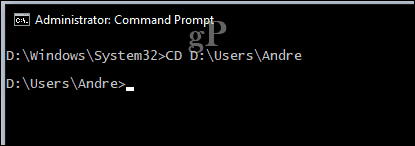
5. 폴더 및 파일 만들기, 이동, 삭제
폴더 생성, 파일 복사 및 붙여 넣기;그래픽 사용자 인터페이스에서 수행하는 일상적인 작업입니다. 커맨드 라인도 그렇게 할 수 있습니다. 여기에 화면에 명령 행과 파일 탐색기가 있으며 디렉토리를 문서에있는 Sample이라는 폴더로 변경했습니다. 지금은 폴더가 비어 있지만라는 폴더를 만들고 싶습니다 멋진, 근사한 일부 파일을 저장합니다.
이렇게하려면 명령 프롬프트에서 다음을 입력하십시오. md 멋진, 근사한

방금 지정한 위치에 폴더가 생성됩니다. 다른 곳에서 만들려면 CD 해당 위치로 이동합니다. 한 번에 둘 이상의 폴더를 만들려면 다음을 입력하십시오. md (디렉토리 만들기) 뒤에 공백이있는 각 폴더의 이름이옵니다. 예: md 작업 파일. Work와 Files라는 두 개의 폴더가 생성됩니다.

폴더를 드라이브의 다른 위치로 옮기려면 움직임 명령을 실행하고 폴더를 이동할 경로 대상을 알고 있습니다. 시도해 봅시다. 에서 작업 폴더를 이동하고 싶습니다 멋진, 근사한 폴더의 루트 견본 폴더.
유형: Work d : UsersAndreDocumentsSample 이동

폴더를 삭제하는 것은 쉽습니다. 이 경우 파일이라는 폴더를 삭제하고 싶습니다. 명령 프롬프트에서 rd (디렉토리 제거) 그 뒤에 폴더 또는 파일 이름이옵니다. 예: rd 파일
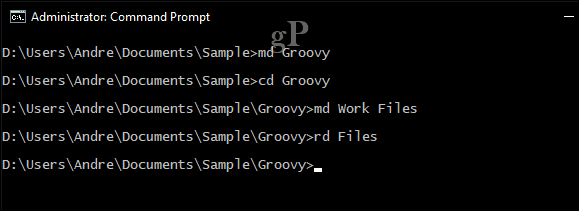
파일을 삭제하려면 다른 명령이 필요합니다. 명령 프롬프트에서 델 (지우다) 그 뒤에 파일 이름이옵니다. 예: 델 win10uichanges.pptx
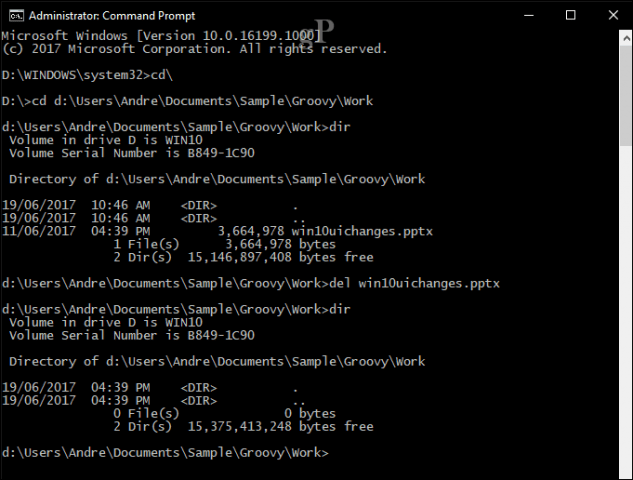
6. 파일 복사, 붙여 넣기 및 이름 바꾸기
컴퓨터에 치명적인 문제가 발생하여 파일을 복구해야하는 경우 copy 명령은 생명의 은인이 될 수 있습니다. 명령 행은 여러 유형의 복사 명령을 지원합니다.
- 부: 파일이나 폴더를 다른 위치로 복사하려는 경우.
- Xcopy : 하위 폴더가있는 폴더의 내용을 대상 폴더로 복사하는 데 적합한 강력한 복사 옵션입니다. Xcopy는 동일한 기능을 제공하는 Robocopy로 대체되었습니다.
다음은 이러한 복사 명령을 사용하는 방법에 대한 예입니다.
PowerPoint 프레젠테이션을 복사하고 싶습니다 설정 인터페이스의 진화. 앞에서 만든 Groovy 폴더에있는 Work 폴더로 먼저, 디렉토리를 파일 위치로 변경하십시오.

필자의 경우 PowerPoint 파일은 문서 아래의 사용자 폴더에 있습니다. 먼저 부 명령 다음에 a 파일 이름 열기 및 닫기 따옴표로 파일 경로 대상, 예: “설정 인터페이스의 진화 .pptx”c : UsersAndreDocumentsSampleGroovyWork
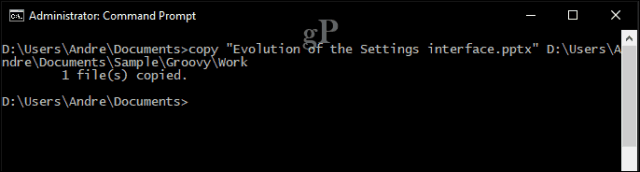
Robocopy가 Xcopy를 대체했기 때문에 우리는 단지이 예제에서 해당 명령을 사용하는 데 중점을 둘 것입니다. Robocopy에는 많은 폴더를 철저히 복사하는 데 사용할 수있는 여러 가지 인수가 포함되어 있습니다. 특히 백업 생성에 좋습니다. 예를 들어, 다운로드 폴더의 백업 복사본을 백업이라는 엄지 드라이브의 폴더에 만들려면 다음과 같이하십시오.
robocopy“D : UsersAndreDownloads”“F : Backup”

부팅되지 않는 드라이브의 내용을 빠르게 복구하려는 경우 가장 빠르고 안정적인 방법 중 하나입니다. 특정 결과에 대해 다른 인수를 추가 할 수 있습니다 (예 : / mir 명령 끝에 명령을 추가하면 소스 폴더의 권한이 대상에 유지됩니다.
오류가 발생하면 시스템이 지정된 파일을 찾을 수 없습니다파일 이름이 너무 길 수 있습니다. 대신 더 짧은 파일 이름을 사용하여 파일 이름을 바꾸십시오. 그렇게하려면 다음을 입력하십시오. 렌아메 현재 파일 이름 다음에 새 이름이옵니다 (예 : 렌아메 "설정 인터페이스의 진화 .pptx”“win10uichanges.pptx”
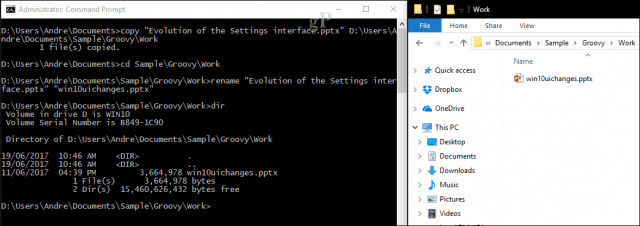
7. 네트워킹 : IP 구성, Ping, Tracert, DNS 플러시
네트워크 명령 줄 작업도 가능합니다. 실제로는 상당히 많지만 여기에 몇 가지 유용한 정보가 있습니다.
ipconfig 명령은 당신이 올 것입니다때때로. 컴퓨터 나 네트워크의 IP 주소를 보는 데 사용됩니다. Windows GUI에서 IP 주소를 찾는 것은 쉽지만 묻혀 있습니다. 명령 줄을 사용하면 더 빨리 찾을 수 있습니다. 그냥 입력 ipconfig 또는 ipconfig / all 네트워크 어댑터의 주소를 봅니다. ipconfig를 사용하여 새 주소를 검색 할 수도 있습니다. 비즈니스 네트워크에있는 경우 네트워크에 로그온하거나 매핑 된 네트워크 드라이브와 같은 리소스에 액세스하는 문제를 해결하는 데 도움이됩니다.
명령 프롬프트에서 다음을 입력하십시오. ipconfig / 릴리스Enter 키를 누르고 입력 ipconfig / 갱신 그런 다음 다시 Enter를 누르십시오.
핑 네트워크 주소의 상태를 확인하는 데 사용됩니다.패킷이 송수신되는지 확인할 수 있습니다. 패킷은 네트워크를 통해 주소와 함께 정보를 작은 조각으로 전송하는 방법으로, 사용되는 프로토콜 유형에 따라 다른 경로를 사용하여 라우팅됩니다.
주소를 아는 한 웹 사이트를 핑할 수 있습니다. 예를 들면 다음과 같습니다. 핑 www.groovypost.com
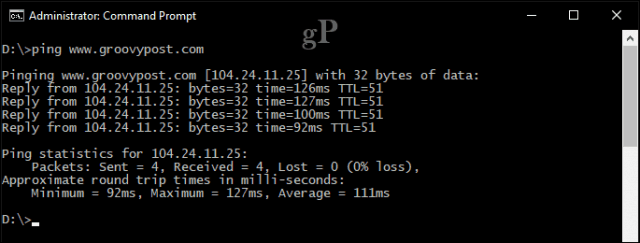
트레이서 트 또는 추적 경로는 경로 정보를 결정합니다네트워크를 통해 최종 목적지에 도달합니다. Ping과 유사하게 Tracert는 웹 사이트에 도달하는 데 문제가있을 때 진단 도구로 가장 효과적입니다. ISP가 groovypost.com에 도달하는 데 필요한 경로를 알고 싶다면 입력해야 할 것은 tracert와 도메인 이름 또는 IP 주소입니다.

DNS 플러시 : DNS는 IP 주소를 다음과 같은 간단한 이름으로 변환합니다www.groovypost.com에 104.24.11.25로. 주소를 확인할 수없는 경우 DNS 캐시를 지우면 문제가 해결 될 수 있습니다. DNS Flush 명령을 사용할 수 있습니다 ipconfig / flushdns.
8. 네트워크 공유 찾아보기 및 마운트
DOS 시대와 그래픽 사용자의 경우인터페이스가 대중화되면서 네트워크 리소스에 액세스하는 데 필요한 명령 줄 지식이 필요했습니다. 오늘날 네트워크를 통해 매핑 된 네트워크 드라이브 또는 공유 폴더에 액세스하려면 네트워크 및 파일 탐색기를 통해 쉽게 수행 할 수 있습니다. 명령 줄에서 네트워크 리소스에 연결할 때 순 사용 구문이 필요하며 그 뒤에는\ 기계 이름 네트워크 워크 쉐어. 아래 예에서는 ELITEBK-INSIDER라는 다른 컴퓨터에 연결하고 싶습니다. 네트워크 리소스가 암호로 보호되어 있으면 사용자 이름과 함께 네트워크 리소스를 입력하라는 메시지가 표시됩니다. 연결 후,“명령이 성공적으로 완료되었습니다”
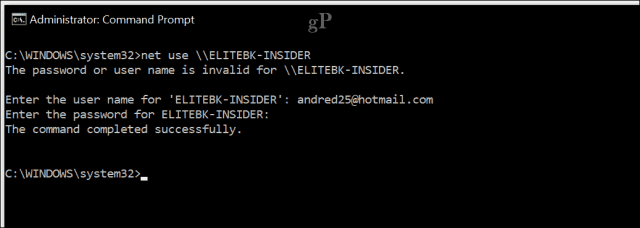
앞서 설명한 동일한 명령을 사용하여 폴더의 내용을 찾아 볼 수 있습니다.
네트워크를 통해 특정 하위 폴더에 연결하려는 경우 푸시 명령 뒤에 네트워크 경로가옵니다 (예 : 푸시 \엘리트 인사이더위키 프로젝트. 이것은 디렉토리 변경 명령과 유사합니다.
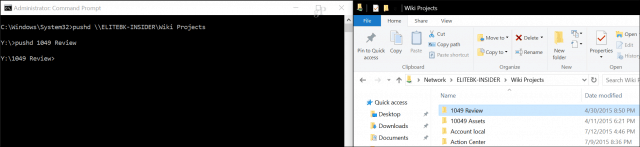
9. 응용 프로그램 설치 시작
응용 프로그램 설치를 시작할 수도 있습니다명령 줄도. 사실, GUI에 문제가있을 때 시도해 보는 것이 좋습니다. 디렉토리로 변경 한 다음 응용 프로그램 설치 파일 이름과 확장자를 입력하십시오.
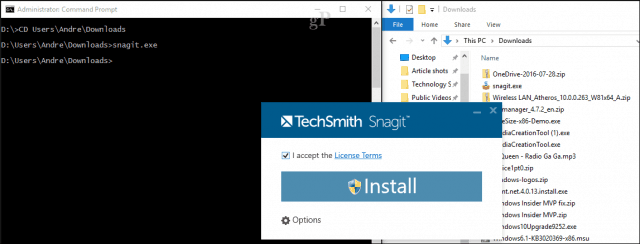
10. DISM과 SFC
DISM (배포 이미지 서비스 및 관리도구)는 Windows 10 설치 상태에서 명령 줄 진단을 수행하는 데 사용할 수있는 도구입니다. 배포 시나리오에서 주로 사용되지만 시스템 안정성 또는 성능과 같은 문제가 발생하는 최종 사용자의 경우 DISM이 이러한 문제를 해결하는 데 도움이 될 수 있습니다. 명령 프롬프트에서 한 번에 하나씩 각 명령을 입력하여 작업이 완료 될 수 있도록합니다.
Dism / Online / Cleanup-Image / CheckHealth
Dism / Online / Cleanup-Image / ScanHealth
Dism / Online / Cleanup-Image / RestoreHealth
시스템 파일 검사 도구는 오래되었지만 좋은 도구입니다. 이 명령 줄 도구는 DISM 외에도 손상된 Windows 시스템 파일을 스캔하고 복구하는 데 사용할 수 있습니다. 손상된 파일이 발견되면 System32 폴더의 백업 저장소에서 백업 사본을 복원합니다. 사용하려면 다음을 입력하십시오. sfc / scannow 커맨드 라인에서 Enter 키를 누르십시오. 문제의 심각도에 따라 프로세스에 다소 시간이 걸릴 수 있습니다.
보너스 : 시스템 정보보기, 파티션 디스크 포맷 및 디스크 오류 점검
우리는 이것들을 전에 자세히 다루었으므로자세한 내용은 다루지 않습니다. 자세한 내용은 Windows 10에서 시스템 전체 사양을 찾는 방법에 대한 이전 기사를 확인하십시오. Windows 10을 처음 설치 한 날짜, 등록 된 소유자, BIOS 버전 정보, 시스템이 마지막으로 부팅 된 시간 등 시스템에 대한 자세한 정보를 원하는 경우 시스템을 찾는 가장 좋은 방법입니다.
명령 행을 통한 디스크 작업은중요한 과제도 배워야합니다. 이전에는 내장 DiskPart 명령 줄 도구를 사용하여 디스크를 포맷, 파티션 및 레이블 지정하는 단계를 설명했습니다. 디스크 검사는 하드 디스크의 문제를 진단하고 해결하는 데 사용할 수 있으므로 알아야 할 또 다른 가져 오기 명령 줄 도구입니다.
이것은 사용시 빙산의 일각에 불과합니다.명령 줄 나는 당신이 모든 것을 즉시 배우기를 기대하지는 않지만 초보자 또는 중급 사용자에게는 숨겨진 힘을 배우는 데 도움이 될 수 있습니다.
이 튜토리얼에 포함되어야한다고 생각한 특정 명령이 있습니까? 그렇다면 의견에 알려주십시오.










코멘트를 남겨주세요